Nota: useremo Ubuntu 20.04 per eseguire il processo specifico e il suo comando di attesa.
Come funziona il comando di attesa:
Il comando monitorerà l'ultimo processo. Nello script della shell, il primo numero ID viene assegnato all'ultima istruzione dello script e viene elaborato con priorità. Puoi usare il comando wait per farlo aspettare l'ultima istruzione ed elaborare prima l'altra istruzione.
Passaggio n. 1: creare il file sull'editor di testo per scrivere uno script:
Prima di eseguire il comando wait, inizialmente devi creare un file di script nell'editor di testo utilizzando il seguente comando aggiunto.
$ gedit
L'utilità "gedit" aprirà direttamente l'editor di testo per scrivere lo script da eseguire. Ci vorrà un po' di tempo per aprirsi, dopodiché potrai usarlo immediatamente. L'editor di script apparirà come l'immagine fornita di seguito:
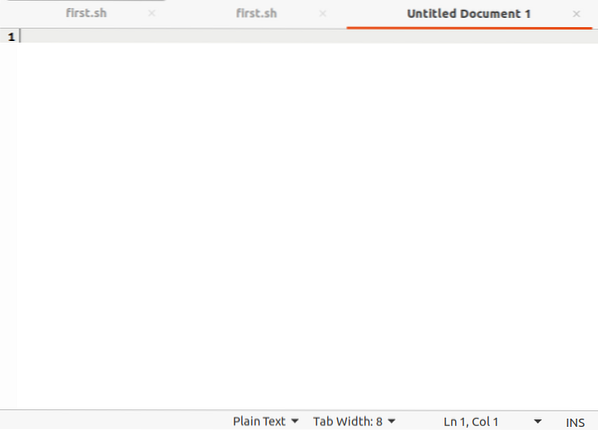
Passaggio 2: scrivi uno script con il comando di attesa nell'editor di testo:
Per utilizzare il comando wait, inizialmente, devi scrivere uno script per applicare il comando al suo interno. Per scrivere uno script nel profilo bash, avvialo sempre con #@/bin/bash come mostrato di seguito:

Nell'immagine sotto riportata, c'è uno script in cui ci sono due lavori, uno è assegnato al genitore e l'altro è assegnato al bambino. Nella riga 3 c'è un comando wait che permetterà al bambino di aspettare fino a quando il genitore non completa il suo processo.
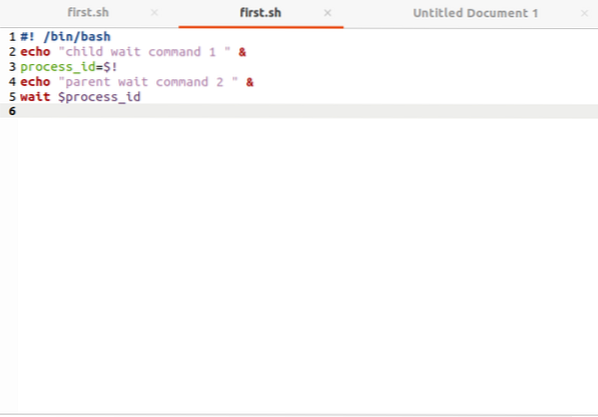
Salva questo script di immagine sopra con qualsiasi nome usando il formato .sh (.Sh) come mostrato nell'esempio dato.

Passaggio n. 3: eseguire il processo per verificare l'esito dello script:
Per eseguire lo script, devi tornare al terminale del server Linux. Per l'esecuzione è necessario scrivere il comando “bash” e il nome del file creato salvato in Linux. Ecco il comando allegato di seguito:
$ bash prima. sh
Non appena l'esecuzione di questo comando è completata, otterrai il seguente output visualizzato nell'istantanea sottostante.
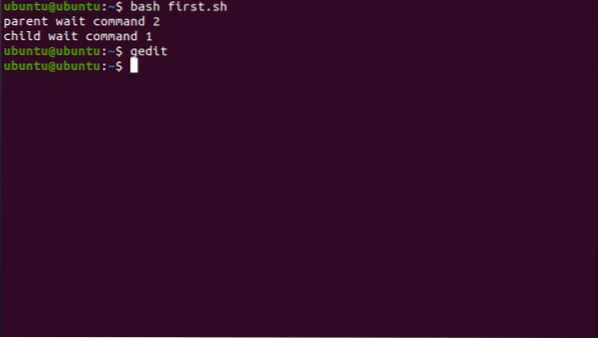
Come mostrato sopra, la classe genitore viene eseguita per prima, e in quel momento la classe figlia è nella fase di arresto per la sua esecuzione. La classe figlio viene eseguita subito dopo l'esecuzione della classe genitori. In questo codice, il bambino è stato terminato. "Child wait command 1" verrà mostrato dopo che il genitore attende il comando 2; questo accade solo a causa del comando wait dato alla classe figlia.
Un altro esempio di comando di attesa:
Conoscendo più chiaramente come funziona questo comando, potresti avere un altro esempio con esecuzione di script diversa. Ripeti lo stesso processo per scrivere uno script come sopra menzionato usando il comando "gedit" per aprire un editor di testo e dopo aver scritto il tuo script, salva il file con qualsiasi nome menzionato .sh i-e new.sh come mostrato nell'immagine apposta sotto.
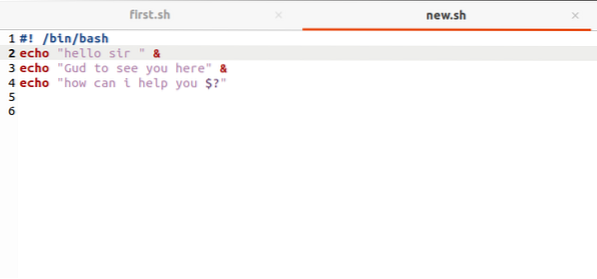
L'output di questo script sarà diverso; non ci sarà sequenza. Spetta alla CPU eseguire per prima quale funzione, di solito la CPU mostra per primo l'ultimo id; sotto mostrato è l'output di questo programma:
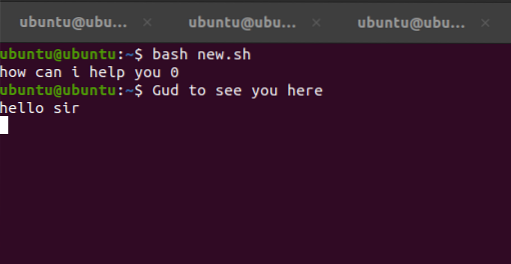
Nell'immagine sopra apposta, puoi vedere l'ultimo id della variabile eseguito per primo, e questa sequenza segue fino al primo id.
Aggiungi il comando wait per ottenere l'output corretto:
Ora dovrai aggiungere il comando wait per eseguire nell'ordine appropriato. Nell'immagine sottostante alle righe 3,6,7, viene aggiunto il comando wait; ora, consentirà alla classe genitore di attendere fino alla fine della classe figlia.
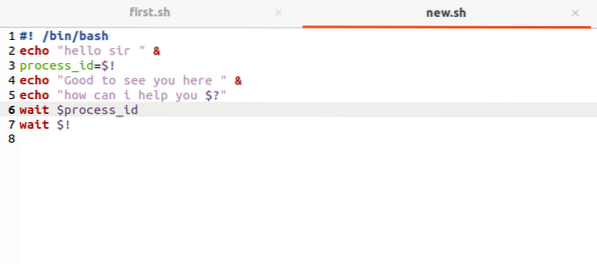
Per ottenere l'output di questo programma, eseguire lo stesso metodo mostrato sopra. Usa il comando con la parola chiave bash insieme al nome del file di codice già creato. L'output di questo programma è impreciso nell'ordine e non assortito come mostrato nell'immagine allegata.
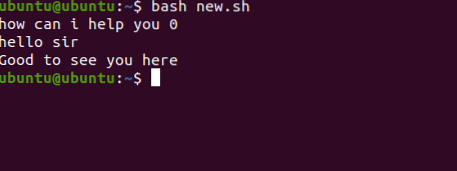
Ecco l'output appropriato del programma e può essere facilmente compreso. "Buono di vederti qui" verrà mostrato all'ultimo perché il comando wait viene applicato a questa istruzione, quindi questo deve attendere fino a quando non vengono elaborate altre istruzioni e mostrare il risultato pertinente.
Alcuni usi specifici del comando "Attendi":
Sopra, abbiamo visto ampi esempi di utilizzo del comando wait per avere un output adeguato e anticipato dello script. Quando diversi processi sono in esecuzione nella shell, nella shell è presente solo l'ID del processo dell'ultimo comando. Quindi, per eseguire il primo comando, in primo luogo, devi applicare il comando wait all'ultimo. Usiamo il comando wait principalmente nel programma con più processi per avere un output appropriato appropriate.
Conclusione:
Questo articolo ha spiegato i dettagli sul comando wait per completare alcuni processi specifici in Linux. Sopra ci sono esempi per capire l'uso del comando wait e come funziona in Linux. Tutto quello che devi fare è trarre vantaggio da questo articolo e utilizzare il comando wait nel tuo script per avere il tuo output desiderato.
 Phenquestions
Phenquestions


